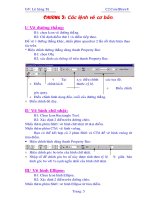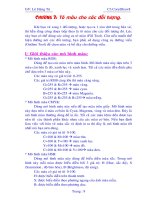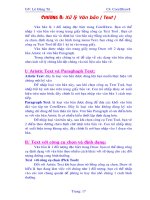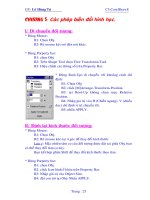Giáo trình Coreldraw
Bạn đang xem bản rút gọn của tài liệu. Xem và tải ngay bản đầy đủ của tài liệu tại đây (2.48 MB, 61 trang )
Biên soạn: Khải Minh
GIÁO TRÌNH
CORELDRAW
GIỚI THIỆU
phần mềm Illustrator.
➢ Đồ hoạ vector được chia làm 2 loại khác nhau gồm vector và bitmap. Cụ thể như sau:
▪
Vector: Là những hình ảnh được tạo ra từ các thuật tốn tơ màu dựa vào các giới hạn của đường line.
Chúng được các chuyên gia đồ họa sáng tạo ra trong quá trình sử dụng đồ họa vector. Đặc biệt, đồ
họa vector có khả năng thu phóng đối tượng về bất kỳ kích thước nào mà khơng làm ảnh hưởng đến
chất lượng hình ảnh.
▪
Bitmap: Là việc quản lý đối tượng bằng điểm ảnh (pixel - ảnh chụp bằng máy ảnh, điện thoại), file
ảnh sẽ được xuất dưới dạng jpeg, jpg, png.
Biên soạn: Khải Minh
➢ Corel hay còn được gọi là CorelDraw, là một phần mềm thiết kế đồ họa vector, nó có tính năng giống như
CORELDRAW LÀ GÌ?
➢ CorelDRAW được ứng dụng rất rộng lớn trong giới thiết kế đồ họa và quảng cáo bởi
những tính năng nổi trội và tốc độ xử lý cơng việc của nó.
➢ CorelDRAW có thể làm được:
▪
Thiết kế logo, thương hiệu sản phẩm, doanh nghiệp...
▪
Thiết kế ấn phẩm cho in ấn, bao bì, nhãn mác..
▪
Thiết kế quảng cáo: Card Visit, thiệp cưới, áo đồng phục...
▪
Thiết kế dàn trang cho sách báo, tạp chí...
Biên soạn: Khải Minh
➢ CorelDRAW là 1 phần mềm thiết kế đồ họa vecto rất nổi tiếng của Corel Corporation.
TẠO FILE
File ➢ New
1.
MỞ FILE
File ➢ Open
Biên soạn: Khải Minh
2.
3.
4.
5.
6.
7.
8.
Name: Tên File.
Preset Destination: Hệ kênh màu.
Size: Kích cỡ File thiết kế.
Width: Chiều ngang của File.
Height: Chiều cao của File.
Number Of Page: Số trang thiết kế.
Primary Color Mode: Chế độ màu của File. (Nên để là CMYK nếu in ấn)
Rendering Resolution: Độ phân giải của File.
LƯU FILE
File ➢ Save As
Hoặc File -> Export.
Biên soạn: Khải Minh
Vị trí lưu File.
Tên File.
Kiểu đi mở rộng của File.
Lưu ở phiên bản.
Sau khi chọn được vị trí lưu, nhấn chọn Save.
1.
2.
3.
4.
01
Biên soạn: Khải Minh
BÀI 1: GIAO DIỆN
LÀM VIỆC TRONG
CORELDRAW
1.1 TỔNG QUAN GIAO DIỆN
Thanh ToolBox
Bảng Màu
Thanh Menu
Thanh Standard
Thanh Property
Biên soạn: Khải Minh
1.
2.
3.
4.
5.
1.2 CÔNG CỤ TRONG COREL
Biên soạn: Khải Minh
1.3 ĐỊNH DẠNG TRANG THIẾT KẾ
Kích cỡ giấy có sẵn.
Kích cỡ chiều rộng và chiều cao.
Trang giấy dọc và ngang
Thiết lập các trang giấy giống nhau trong cùng 1 File.
Thiết lập các trang giấy khác nhau trong cùng 1 File.
Đơn vị đo.
Biên soạn: Khải Minh
1.
2.
3.
4.
5.
6.
1.4 TƠ MÀU TRANG THIẾT KẾ
Biên soạn: Khải Minh
Để tơ màu trang thiết kế hãy nhấn vào menu
Layout -> Page Background.
Trong đó:
● No Background: Khơng có màu nền.
● Solid: Tơ một màu mà bạn chọn.
● Bitmap: Tô nền trang thiết kế bằng hình ảnh.
01
Biên soạn: Khải Minh
BÀI 2: CÁC THAO TÁC
CƠ BẢN TRONG
CORELDRAW
2.1 THAO TÁC VỚI ĐỐI TƯỢNG
Trong trường hợp các đối tượng là text thì hãy nhấn Ctrl + G.
Để phân tách đối tượng đã gộp nhóm (Bỏ Group).
Nhấn tổ hợp phím Ctrl + U (Hoặc nút cơng cụ).
Biên soạn: Khải Minh
Sau khi tạo lập các đối tượng. Muốn gộp lại để quản lý thì ta sẽ dùng
cơng cụ Pick Tool chọn các đối tượng cần gộp. Nhấn Ctrl + G
(Hoặc nhấn chọn biểu tượng trên thanh công cụ).
2.2 CÁC LỚP HIỂN THỊ
Giả sử, ta muốn đưa hình khối màu xanh xuống
bên dưới hình khối màu cam thì ta nhấn tổ hợp
Ctrl + Page Down (Hoặc Shift + Page Down).
Ngược lại, nếu muốn đưa hình khối màu xanh
quay trở lại nằm trên hình khối cam thì nhấn tổ
hợp Ctrl + Page Up (Hoặc Shift + Page Up).
Biên soạn: Khải Minh
Mặc định trong Corel, đối tượng nào được tạo ra sau cùng sẽ nằm
bên trên đối tượng được tạo ra trước đó.
2.3 SAO CHÉP ĐỐI TƯỢNG
Có 3 phương pháp để sao chép đối tượng trong Corel:
Cách 2: Dùng công cụ Pick Tool, nhấn chọn đối tượng, sau đó rê
chuột đến vị trí mới, nhấn chuột phải trước khi thả chuột trái.
(Hoặc nhấn phím Space trước khi thả chuột trái).
Cách 3: Dùng phím +: Chọn đối tượng, sau đó trên bàn phím số,
nhấn phím +, đối tượng sẽ được nhân đơi và chồng khít lên đối
tượng đầu tiên.
Mẹo:
1. Giữ phím Ctrl > Kéo chuột sang bên (trái, phải, trên, dưới) để nhân bản đối xứng đối tượng.
2. Ctrl + D (Duplicate) để nhân đôi đối tượng.
3. Ctrl + R (Repeat): Thao tác lặp lại thao tác sau cùng.
Biên soạn: Khải Minh
Cách 1: Sử dụng sao chép và dán truyền thống: Chọn biểu tượng
cần sao chép, nhấn Ctrl + C (sao chép), sau đó nhấn Ctrl + V (dán).
2.4 OBJECT MANAGER
Để kích hoạt bảng panel này, ta làm như sau:
Tool->Object Manager hoặc Windows->Dockers->Object.
Biên soạn: Khải Minh
Dùng để quản lý đối tượng theo Layer.
BÀI TẬP 1
Biên soạn: Khải Minh
Thực hiện dùng công cụ Rectangle như ảnh trên, vẽ 4 hình chữ nhật. Sau đó đổ màu
nền cho chúng và sắp xếp vị trí như ảnh dưới.
BÀI TẬP 2
Biên soạn: Khải Minh
Thực hiện dùng công cụ Rectangle như ảnh trên, vẽ hình vng và hình trụ. Sau đó
nhân bản -> đổ màu nền -> màu viền cho chúng như ảnh dưới.
01
Biên soạn: Khải Minh
BÀI 3: GIỚI THIỆU
VỀ THANH CÔNG CỤ
TOOLBOX
Biên soạn: Khải Minh
ĐỂ HIỂU CHI TIẾT VỀ CÁC CÔNG CỤ BÊN DƯỚI
HƠN, BẠN HÃY THỰC HIỆN VỪA ĐỌC VỪA THAO
TÁC TRỰC TIẾP TRÊN PHẦN MỀM COREL.
3.1 NHĨM PICK
dạng, vị trí và sao chép đối tượng.
2. Freehand Pick: Bao chọn đối tượng bằng vùng
chọn tự do.
Biên soạn: Khải Minh
1. Pick: Dùng để chọn, thay đổi kích thước, hình
3.2 NHÓM EDIT SHAPE
2. Smooth: Làm mịn các đối tượng cong để loại bỏ các cạnh
và giảm số lượng nút.
3. Smear: Cho phép bạn định hình một đối tượng bằng cách
kéo các phần mở rộng hoặc tạo các vết lõm dọc theo đường
viền của nó.
4. Twirl: Cho phép bạn tạo các hiệu ứng xoáy bằng cách kéo
dọc theo cạnh của đối tượng.
Biên soạn: Khải Minh
1. Shape: Cho phép bạn chỉnh sửa hình dạng của đối tượng.
3.2 NHÓM EDIT SHAPE
5. Attract and Repel: Cho phép bạn định hình các đối
các nút ra khỏi con trỏ.
6. Smudge: Cho phép bạn bóp méo một đối tượng vectơ
bằng cách kéo dọc theo đường viền của nó.
7. Roughen: Cho phép bạn làm biến dạng đường viền
của đối tượng vectơ bằng cách kéo dọc theo đường viền.
Biên soạn: Khải Minh
tượng bằng cách thu hút các nút vào con trỏ hoặc đẩy
3.3 NHĨM CROP
2. Knife: Cắt các đối tượng, nhóm đối tượng và ảnh bitmap dọc theo bất
kỳ đường dẫn nào bạn chỉ định.
3. Virtual Segment Delete: Xóa các phần của đối tượng nằm giữa các
giao lộ.
4. Eraser: Xóa các vùng trong bản vẽ.
Biên soạn: Khải Minh
1. Crop: Loại bỏ các vùng không mong muốn trong các đối tượng.
3.4 NHĨM ZOOM
chuột để tạo khung nhìn hợp lý.
2. Pan: Kiểm soát phần nào của bản vẽ được hiển thị trong cửa sổ bản
vẽ.
Biên soạn: Khải Minh
1. Zoom: Click chuột trái để phóng to, chuột phải để thu nhỏ, có thể rê
3.5 NHÓM CURVE
2. Point Line: Vẽ một đoạn thẳng hai điểm.
3. Bézier: Vẽ từng đoạn một đường cong.
4. Pen: Vẽ các đường cong một đoạn tại một thời điểm.
5. B-Spline: Vẽ các đường cong bằng cách đặt các điểm điều khiển định hình đường
cong mà khơng chia nó thành các đoạn.
Biên soạn: Khải Minh
1. Freehand: Vẽ các đoạn thẳng và đường cong.